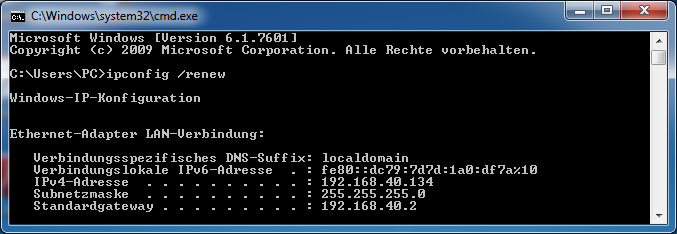Netzwerk Analyse Tool Ipconfig
Das Kommandozeilenprogramm IPCONFIG gehört zu den meist genutzten Tools, um das Netzwerk zu analysieren. Es wurde ab Windows NT eingeführt und zeigt, welche Hardwareadressen die Netzwerkkarten im lokalen Netzwerk verwenden. Ipconfig wird auch dafür benutzt, um DNS-Einträge einzusehen und darüber hinaus kann man mit Ipconfig verschiedene Netzwerkprobleme lösen, z.B. kann man die IP-Adresse zurückgeben, die man von einem DHCP-Server erhalten hat. Anschließen kann man die IP-Adresse erneuern lassen. So braucht man nicht manuell die IP-Adresse ändern.
Ipconfig gehört zu den CMD-Befehlen und wird über die Kommandozeile ausgeführt. Hierfür öffnet man die Kommandozeile und gibt folgenden Befehl ein:
ipconfig
Der Befehl kann mit zusätzlichen Parametern, getrennt mit einem Leerzeichen, eingegeben werden. Beispielsweise kann mit dem Parameter /all nicht nur die IP-Adresse, Subnetzmaske und Standardgateway anzeigen lassen, sondern alle Informationen. Der Befehl wird wie folgt eingegeben:
ipconfig /all

Die aufgelisteten Parameter haben folgende Bedeutung:
- Hostname: Hier steht der NetBIOS-Name des lokalen PC's.
- Primäres DNS-Suffix: Der Eintrag ist leer, wenn der Rechner nicht an einer Domäne angemeldet ist. Ansonsten ist das primäre DNS-Suffix die Domäne, der man angehört. Das primäre DNS-Suffix wird für Registrierung und Namensauflösungen auf DNS-Servern verwendet. Der Eintrag erfolgt normalerweise automatisch, sobald man sich an einer Domäne anmeldet. In einer Domäne kann ein Administrator manuell das DNS-Suffix andern, z.B. wenn der Eintrag fehlerhaft ist.
- Knotentyp: Damit wird angegeben, wie die Namensauflösung von NetBIOS-Namen in IP-Adressen erfolgen soll. Hier gibt es mehrere Einstellungsmöglichkeiten. Sollte der Eintrag fehlerhaft sein, kann man den NetBIOS-Knotentyp ändern.
- Broadcast (B-Knoten): Bei diesem Typ werden Broadcasts verwendet, um Namen zu registrieren und aufzulösen. Broadcasts sind ungeeignet, da sie Störungen im Netzwerk hervorrufen. Außerdem können Broadcasts Router nicht überwinden, so dass die Namensauflösung nur im lokalen Netzwerk erfolgen kann.
- Peer-Peer (P-Knoten): Bei diesem Typ werden keine Broadcasts verwendet. Der NetBIOS-Nameserver wird direkt abgefragt.
- Mixed (M-Knoten): Das ist ein gemischter Typ, bestehend aus einer Kombination mit B-Knoten und P-Knoten. Per Default funktioniert der M-Knoten wie ein B-Knoten. Nur wenn der Name per Broadcast nicht aufgelöst werden kann, wird ein NetBIOS-Nameserver abgefragt.
- Hybrid (H-Knoten): Diese Einstellung ist am besten geeignet, um NetBIOS-Namen aufzulösen. Es besteht wie der M-Knoten aus einer Kombination aus P-Knoten und B-Knoten, nur mit dem Unterschied, dass die Default-Einstellung auf P-Knoten eingestellt ist. Nur wenn die Namensauflösung über einen NetBIOS-Nameserver erfolglos ist, wird auf Namensauflösung mit Broadcast umgestellt.
- IP-Routing aktiviert: Jeder PC kann so eingerichtet werden, dass IP-Datenpakete in andere Netzwerke weitergeleitet werden. Hierfür kann man das IP-Routing aktivieren.
- WINS-Proxy aktiviert: Ein Rechner kann im Netzwerk als WINS-Proxy eingerichtet werden, damit NetBIOS-Namensauflösungen für nicht WINS-fähige Rechner ermöglicht wird, die nur per Broadcast arbeiten können. Der WINS-Proxy nimmt die Broadcasts entgegen, fragt beim WINS-Server nach der Namensauflösung per Unicast und leitet das Ergebnis wieder per Broadcast zurück. Broadcasts erreichen die Teilnehmer nur im eigenen Netzwerksegment und sind nicht routingfähig. Mit einem WINS-Proxy könnte man einen WINS-Server auch außerhalb des eigenen Netzwerksegments abfragen. Im Normalfall sollte man WINS-Proxy deaktivieren, da kaum noch nicht WINS-fähige Rechner eingesetzt werden und bei einer Aktivierung Probleme im Netzwerk entstehen können.
Darunter sind Einstellungen, die die Netzwerkkarte bzw. den WLAN-Adapter betreffen.
- Verbindungsspezifisches DNS-Suffix: Es gibt die Möglichkeit, vom DHCP-Server ein verbindungsspezifisches DNS-Suffix zu erhalten, sofern der DHCP-Server die Verbindung konfiguriert und kein DNS-Suffix angegeben wurde. Wenn ein DNS-Suffix angegeben wurde, wird das DNS-Suffix ignoriert, das vom DHCP-Server zugewiesen wurde. Die Verwendung der lokalen Einstellung erfolgt nur, wenn die Gruppenrichtlinie hierfür deaktiviert oder nicht angegeben ist.
- Beschreibung: Hier steht der Name der Netzwerkkarte bzw. vom WLAN-Adapter.
- Physikalische Adresse: Jede Netzwerkkarte hat eine weltweit eindeutige MAC-Adresse. Diese wird auch physikalische Adresse genannt.
- DHCP aktiviert: Für die Netzwerkverbindung wird eine IP-Adresse benötigt. Man kann die IP-Adresse manuell vergeben oder dynamisch über einen DHCP-Server. Ist die IP-Adresse manuell vergeben, wird DHCP automatisch deaktiviert, ansonsten ist DHCP aktiv und fragt bei der Anmeldung beim DHCP-Server automatisch nach einer freien IP-Adresse.
- Autokonfiguration aktiviert: Ist diese Einstellung aktiviert, vergibt der Rechner sich selbst eine IP-Adresse, wenn sie nicht statisch vergeben wurde und auch kein DHCP-Server im Netzwerk vorhanden ist. Diesen Vorgang nennt man APIPA (Automatic Private IP-Addressing).
- Verbindungslokale IPv6-Adresse: Hier steht die IPv6-Adresse für das lokale Netzwerk.
- IPv4-Adresse: Die IP-Adresse nach Version IPv4.
- Subnetzmaske: Mit der Subnetzmaske wird definiert, was der Netzwerkanteil und Hostanteil der IP-Adresse ist. Näheres unter IP-Adressen und IP-Adressklassen.
- Lease erhalten: Das Datum und die Uhrzeit, wann man eine IP-Adresse von einem DHCP-Server erhalten hat.
- Lease läuft ab: Ablaufdatum der IP-Adresse.
- Standardgateway: Die IP-Adresse des Routers.
- DHCP-Server: Die IP-Adresse des DHCP-Servers.
- DHCPv6-IAID: Bedeutet DHCP Identity Association Identifier. Es gibt mindestens eine IAID und wird vom Client generiert. Es bleibt unverändert bei einem Neustart des DHCP-Clients.
- DHCPv6-Client-DUID: Bedeutet DHCP Unique Identifier. Damit identifiziert man Clients und Server eindeutig. Es sollte sich nicht ändern, auch nicht nach einem Austausch der Netzwerkkomponenten.
- DNS-Server: Die IP-Adresse des DNS-Servers.
- NetBIOS über TCP/IP: Damit wird angegeben, ob WINS aktiviert ist. WINS ist die Namensauflösung für NetBIOS-Namen.
Mehrere Parameter werden getrennt mit einem Leerzeichen hintereinander eingegeben, z.B. ipconfig /allcompartments /all zeigt detaillierte Informationen zu allen Depots an.
Weitere Parameter für Ipconfig
Es gibt noch einige weitere nützliche Parameter für Ipconfig. Welche Parameter es gibt und wie man sie anwendet, erfährt man am besten über die Hilfe, die mit folgendem Befehl aufgerufen wird:
ipconfig /?
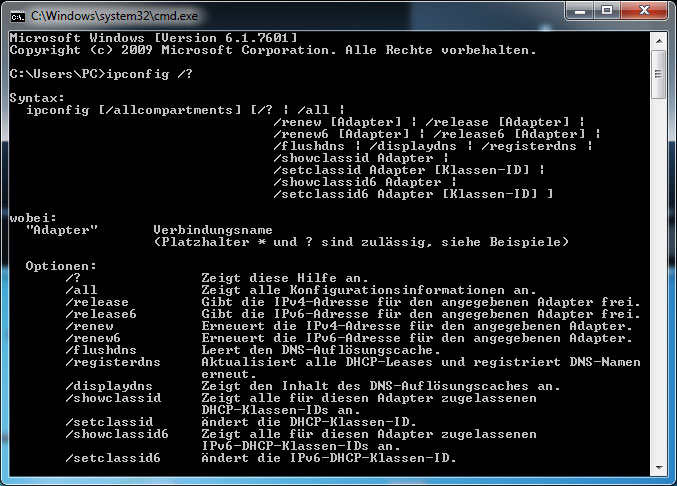
DNS-Cache anzeigen lassen
Wenn ein Rechner im Netzwerk kommuniziert, dann wird die IP-Adresse im DNS-Cache gespeichert, damit man beim erneuten Aufruf nicht nochmal den DNS-Server abfragen muss. Der DNS-Cache lässt sich über folgenden Befehl anzeigen:
ipconfig /displaydns
Die Bedeutung der einzelnen Punkte:
- Eintragsname: Der Name des Rechners, mit dem kommuniziert wurde.
- Eintragstyp: Es gibt mehrere Arten von Eintragstypen. Die Zahl 1 steht für Eintragstyp A und wird für eine IPv4-Adresse genommen. Bei IPv6 wäre es 28 (AAAA). Es gibt noch weitere Eintragstypen, einige Beispiele:
- 2, NS, Nameserver
- 3, MD, Mail destination
- 4, MF, Mail forwarder
- 5, CNAME, Canoncial name for an alias
- 6, SOA, Start of Authority
- 7, MB, Mailbox domain name
- 8, MG, Mail group member
- 9, MR, Mail rename domain name
- 10, NULL, Nulleintrag
- 11, WKS, Well known service description
- 12, PTR, Domain name pointer
- 13, HINFO, Host information
- 14, MINFO, Mail box-, mail list-information
- 15, MX, Mail exchange
- 16, TXT, Text string
- Gültigkeitsdauer: Hier wird angezeigt, wie lange der Eintrag in Sekunden noch gültig ist.
- Datenlänge: Die Länge des Eintrags in Bytes. Bei IPv4-Adressen daher 4 Bytes.
- Abschnitt: Aktuelle Antwort der Abfrage, evtl. mit weiteren Informationen.
- Host-A-Eintrag: Die IP-Adresse für den Eintrag.
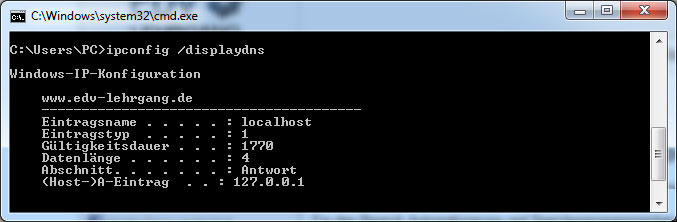
DNS-Cache leeren
Manchmal kann es sinnvoll sein, den DNS-Cache zu leeren, z.B. wenn fehlerhafte oder veraltete DNS-Einträge im Cache sind. Der Befehl hierfür lautet:
ipconfig /flushdns
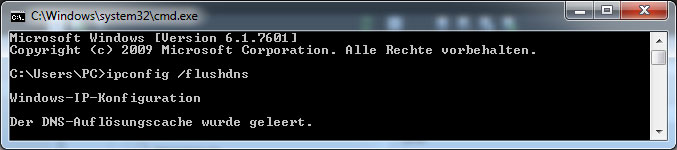
Den Rechner im DNS-Server registrieren
Wenn ein Client nicht im DNS-Server registriert ist, kann man die Registrierung erzwingen. Hierfür startet man die Kommandozeile mit Administratorberechtigung und gibt folgenden Befehl ein:
ipconfig /registerdns
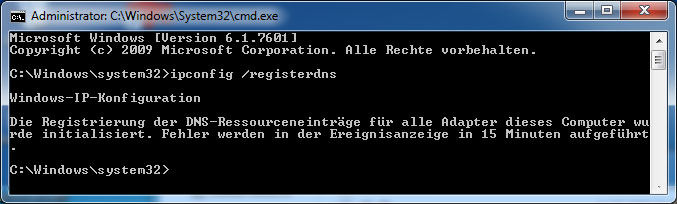
IP-Adresse zurückgeben
Eine IP-Adresse, die man vom DHCP-Server erhalten kann, kann wieder zurück gegeben werden, z.B. wenn es Probleme mit der IP-Adresse gibt. Die Befehle hierfür sind:
ipconfig /release (IPv4-Adresse)
ipconfig /release6 (IPv6-Adresse)
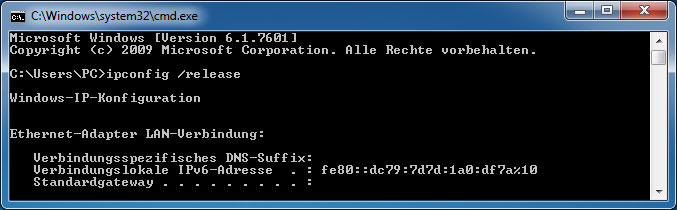
Neue IP-Adresse erhalten
Wenn man die IP-Adresse zurück gegeben hat, kann man vom DHCP-Server eine neue erhalten. Die Befehle hierfür:
ipconfig /renew (IPv4-Adresse)
ipconfig /renew6 (IPv6-Adresse)